Remplacement des fournitures
|
|
|
- Gautier Métivier
- il y a 7 ans
- Total affichages :
Transcription
1 Remplacement des fournitures Remplacement des fournitures 1 Pour obtenir de plus amples informations sur le remplacement d'un consommable, cliquez sur l'un des titres suivants : Cartouches de toner Elément photoconducteur Bouteille d'huile Dispositif de nettoyage de l'unité de fusion Bouteille de récupération du toner Unité de fusion et kit du filtre à air Kit de maintenance L'imprimante calcule le nombre de pages imprimées et stocke les informations obtenues. Lorsque le nombre relevé approche du nombre maximum pour une fourniture, le message d'état Fournitures s'affiche sur la deuxième ligne d'affichage et indique que vous devez intervenir.
2 Remplacement des fournitures 2 Ouvrez le menu Fournitures pour savoir de quel consommable il s'agit. En procédant au remplacement, vous garantissez les performances de l'imprimante et vous évitez les problèmes de qualité d'impression ou d'alimentation de papier engendrés par les pièces usagées. Prêt FOURNITURES 1 Menu 2 Sélectionner 3 Retour 4 Reprise 5 Stop 6 Le compteur de l'imprimante contrôle la durée de vie des cartouches de toner, de l'élément photoconducteur, de la bouteille d'huile, du dispositif de nettoyage de l'unité de fusion, de l'unité de fusion et du filtre à air ainsi que du kit de maintenance. Il affiche les messages Bas, Vide, Avertissement de fin de durée de vie, Presque plein, Plein ou Epuisé sur l'écran lorsque l'un de ces consommables atteint la fin de la durée de vie prévue. S'il ne vous en reste pas en stock, c'est le moment d'en commander lorsque les messages Bas, Vide, Avertissement de fin de durée de vie ou Epuisé apparaissent.
3 Remplacement des fournitures 3 Appuyez sur Reprise pour effacer ce message. Le message d'état Fournitures apparaît alors sur la deuxième ligne pour vous rappeler que certains consommables doivent être changés. Appuyez sur Menu> ou <Menu pour ouvrir le menu Fournitures et savoir immédiatement de quoi il s'agit. L'imprimante continue d'afficher le message Fournitures jusqu'à ce que vous remplaciez les éléments concernés. Une fois le message Fournitures affiché, l'imprimante continue de contrôler les fournitures à remplacer jusqu'à ce qu'elles soient totalement épuisées. L'imprimante affiche Bas, Vide, Elément épuisé, Elément vide, Elément plein ou manquant. Afin d'éviter d'endommager l'imprimante ou ses composants, il est impossible de poursuivre l'impression lorsque certains éléments sont hors d'usage. Dans ce cas, vous devez installer les nouvelles fournitures avant de continuer.
4 Remplacement des fournitures 4 Remplacement des cartouches de toner L'imprimante surveille le niveau de toner des cartouches d'impression. Lorsque le niveau de toner devient faible, l'imprimante affiche le message 88 Niveau toner <> bas. Ce message indique qu'il est temps de remplacer une ou plusieurs cartouches de toner. Appuyez sur Reprise pour effacer le message d'intervention. Le message d'état Fournitures apparaît alors sur la deuxième ligne pour vous rappeler que certains consommables doivent être changés. Ouvrez le menu Fournitures pour savoir quelle cartouche manque de toner. L'imprimante continue d'afficher le message Fournitures tant que vous ne remplacez pas la cartouche de toner ou tant qu'elle n est pas complètement vide. Une fois la cartouche de toner terminée, l'imprimante affiche les messages 88 Toner <> vide et Ouvrir porte rempl. <>. Vous devez remplacer la cartouche de toner pour continuer l'impression. Si vous installez de nouvelles cartouches de toner avant que le message 88 Toner <> vide n'apparaisse, vous devez réinitialiser le compteur de la cartouche de toner à la main. Pour de plus amples informations, reportez-vous à la section Réinitialisez le compteur de la cartouche de toner. Utilisez la procédure suivante ou celle indiquée sur la feuille d'instructions fournie avec la cartouche de toner pour remplacer les cartouches.
5 1 Tirez le loquet de déverrouillage de la porte avant vers vous. 2 Ouvrez la porte avant. Remplacement des fournitures 5 Loquet de déverrouillage de la porte avant
6 Remplacement des fournitures 6 3 Retirez la cartouche de toner appropriée (noir K, jaune Y, magenta M, cyan C) de l'imprimante. Remarque : Le toner contenu dans les cartouches est susceptible de tacher vos vêtements. Ne nettoyez pas ces derniers avec de l'eau chaude s'ils ont été salis, car le toner adhérerait au vêtement de manière permanente. Utilisez plutôt de l'eau froide. 4 Retirez la nouvelle cartouche de son emballage.
7 Remplacement des fournitures 7 5 Secouez doucement la cartouche d'impression pour répartir le toner.
8 Remplacement des fournitures 8 6 Retirez le cache de protection et tout matériel d'emballage ou autre ruban adhésif de la cartouche de toner. Pour retirer le cache, tirez l'une des extrémités de la cartouche de toner. Avertissement : Ne touchez pas le rouleau de la cartouche, car vous risqueriez de le rayer ou de l'endommager. Protection 7 Alignez la cartouche de toner sur la fente appropriée à l'avant de l'imprimante. Rouleau Remarque : L emplacement des cartouches dans l'imprimante dépend de leur forme. Si vous ne parvenez pas à insérer la cartouche, assurez-vous que l'emplacement choisi est le bon.
9 8 Insérez la nouvelle cartouche de toner dans l'imprimante. Remplacement des fournitures 9 9 Répétez les étapes 4 à 8 pour installer d'autres cartouches.
10 10 Fermez la porte avant. Remplacement des fournitures 10
11 11 Réinitialisez le compteur de la cartouche de toner. Remplacement des fournitures 11 Si vous remplacez les cartouches de toner avant que le message 88 Niveau toner <> bas n'apparaisse, utilisez la procédure suivante afin de réinitialiser le compteur pour la nouvelle cartouche. Remarque : Si vous ne réinitialisez pas le compteur, il se peut que message 88 Niveau de toner <> bas apparaisse sans que le niveau de toner soit bas. a Appuyez sur Menu> ou <Menu jusqu'à ce que Menu Fournitures s'affiche sur la deuxième ligne de l'écran. MENU FOURNITURES 1 Menu 2 Sélectionner 3 Retour 4 Reprise 5 Stop 6 b Appuyez sur Sélectionner pour ouvrir le menu Fournitures.
12 Remplacement des fournitures 12 c Appuyez sur Menu> ou <Menu jusqu'à ce que Rempl. Fournit. s'affiche sur la deuxième ligne de l'écran. MENU FOURNITURES REMPL. FOURNIT. 1 Menu 2 Sélectionner 3 Retour 4 Reprise 5 Stop 6 d Appuyez sur Sélectionner pour ouvrir le menu Remplacer les fournitures.
13 Remplacement des fournitures 13 e Appuyez sur Menu> ou <Menu jusqu'à ce que le message Toner <> approprié s'affiche sur la deuxième ligne de l'écran. REMPL. FOURNIT. Toner <> 1 Menu 2 Sélectionner 3 Retour 4 f Reprise 5 Stop 6 Appuyez sur Sélectionner pour ouvrir l'élément de menu Toner <>.
14 Remplacement des fournitures 14 g Appuyez sur Menu> ou <Menu jusqu'à ce que le message =Remplacé s'affiche. Toner <> =Remplacé 1 Menu 2 Sélectionner 3 Retour 4 Reprise 5 Stop 6 h Appuyez sur Sélectionner pour remettre le compteur de toner <> à zéro. i Appuyez sur Reprise.
15 Remplacement des fournitures 15 Remplacement de l'élément photoconducteur L'imprimante surveille la durée de vie de l'élément photoconducteur. Lorsque l'élément photoconducteur atteint la fin de sa durée de vie, l'imprimante affiche le message Cart. dvlop photo épuisée. Il est temps de remplacer l'élément photoconducteur. Appuyez sur Reprise pour effacer ce message. Le message Fournitures s'affiche sur la deuxième ligne de l'écran pour vous rappeler que votre intervention est nécessaire. Si la porte supérieure est ouverte, puis refermée, le message Cartouche dvlop photo remplacée? s'affiche. Si vous n'avez pas installé de nouvel élément photoconducteur, appuyez sur Stop. Si vous avez installé un nouvel élément photoconducteur, appuyez sur Reprise. Si vous avez installé un nouvel élément photoconducteur avant que le message Cart. dvlop photo épuisée n'apparaisse, vous devez remettre le compteur de l'élément photoconducteur à zéro manuellement. Pour obtenir de plus amples informations, reportezvous à la section abordant la remise à zéro du compteur de l'élément photoconducteur.
16 Remplacement des fournitures 16 Pour remplacer cet élément, utilisez la procédure suivante ou la feuille d'instructions fournie avec l'élément : 1 Faites glisser le loquet de déverrouillage de la porte supérieure vers l avant de l imprimante. 2 Soulevez la porte. Loquet de déverrouillage de la porte supérieure
17 Remplacement des fournitures 17 ATTENTION! Les composants qui se trouvent à l intérieur de l imprimante risquent d être brûlants. Attendez que l'imprimante refroidisse avant de toucher ses composants. 3 Soulevez les leviers de verrouillage verts gauche et droit de l'élément photoconducteur. Elément photoconducteur Leviers de verrouillage
18 4 Soulevez l'élément usagé de l'imprimante pour le retirer. Remplacement des fournitures 18
19 Remplacement des fournitures 19 5 Retirez le nouvel élément photoconducteur de son emballage. Avertissement : Ne touchez pas ou ne rayez pas la surface de la pellicule verte et brillante à l'intérieur de l'élément. Vous risqueriez de l endommager et d affecter la qualité d impression. N exposez pas l'élément photoconducteur à la lumière pendant plus de 5 minutes. Si vous prévoyez de le laisser exposé à la lumière pendant plus de 5 minutes, placez-le dans la boîte ou recouvrez-le.
20 Remplacement des fournitures 20 6 Tirez sur les deux ergots métalliques pour les enlever, puis jetez-les. Les ergots métalliques sont recouverts de ruban adhésif orange. 7 Retirez le capot de protection et tout le matériel d'emballage de l'élément photoconducteur. Vous pouvez les jeter. Ergot métallique Film de l'élément photoconducteur Cache de protection Ergot métallique
21 Remplacement des fournitures 21 8 Alignez l'élément photoconducteur sur les fentes des leviers de verrouillage verts. 9 Introduisez l'élément photoconducteur dans l imprimante et appuyez dessus jusqu à ce qu il s enclenche.
22 10 Faites pivoter les leviers de verrouillage verts vers le bas. Remplacement des fournitures 22
23 11 Refermez la porte supérieure. Remplacement des fournitures 23
24 Remplacement des fournitures Si le message Cartouche dvlop photo remplacée? s'affiche, appuyez sur Reprise. Sinon, utilisez la procédure suivante pour remettre le compteur de l'élément photoconducteur à zéro manuellement. a Appuyez sur Menu> ou <Menu jusqu'à ce que Menu Fournitures s'affiche sur la deuxième ligne de l'écran. MENU FOURNITURES 1 Menu 2 Sélectionner 3 Retour 4 Reprise 5 Stop 6 b Appuyez sur Sélectionner pour ouvrir le menu Fournitures.
25 Remplacement des fournitures 25 c Appuyez sur Menu> ou <Menu jusqu'à ce que Rempl. Fournit. s'affiche sur la deuxième ligne de l'écran. MENU FOURNITURES REMPL. FOURNIT. 1 Menu 2 Sélectionner 3 Retour 4 Reprise 5 Stop 6 d Appuyez sur Sélectionner pour ouvrir le menu Remplacer les fournitures.
26 Remplacement des fournitures 26 e Appuyez sur Menu> ou <Menu jusqu'à ce que Cart. dvlop photo s'affiche sur la deuxième ligne de l'écran. REMPL. FOURNIT. Cart dvlop photo 1 Menu 2 Sélectionner 3 Retour 4 f Reprise 5 Stop 6 Appuyez sur Sélectionner pour ouvrir l'élément de menu Cart dvlop photo.
27 Remplacement des fournitures 27 g Appuyez sur Menu> ou <Menu jusqu'à ce que =Remplacé s'affiche. Cart dvlop photo =Remplacé 1 Menu 2 Sélectionner 3 Retour 4 Reprise 5 Stop 6 h Appuyez sur Sélectionner pour remettre le compteur de l'élément photoconducteur à zéro. i Appuyez sur Reprise.
28 Remplacement de la bouteille d'huile Remplacement des fournitures 28 L'imprimante surveille la durée de vie de la bouteille d'huile. Lorsque son niveau devient faible, le message 81 Niveau huile bas s'affiche. Il est temps de remplacer la bouteille d'huile. Appuyez sur Reprise pour effacer ce message. Le message Fournitures s'affiche sur la deuxième ligne de l'écran pour vous rappeler que votre intervention est nécessaire. L'imprimante continue d'afficher le message Niveau huile bas dans le menu Fournitures jusqu'à ce que vous remplaciez la bouteille d'huile ou que la bouteille soit vide. Une fois la bouteille vide, l'imprimante affiche le message 81 Bouteille d'huile vide/ manquante et arrête l'impression. Vous devez remplacer la bouteille d'huile pour continuer l'impression. Pour remplacer cette bouteille, utilisez la procédure suivante ou la feuille d'instructions fournie avec la nouvelle bouteille d'huile.
29 Remplacement des fournitures 29 1 Faites glisser le loquet de déverrouillage de la porte supérieure vers l avant de l imprimante. 2 Soulevez la porte. Loquet de déverrouillage de la porte supérieure
30 Remplacement des fournitures 30 ATTENTION! Les composants qui se trouvent à l intérieur de l imprimante risquent d être brûlants. Attendez que l'imprimante refroidisse avant de toucher ses composants. 3 Faites pivoter les leviers verts gauche et droit de verrouillage de la bouteille d'huile afin de la déverrouiller. Bouteille d'huile
31 4 Sortez la bouteille d'huile de l'imprimante. Remplacement des fournitures 31 Remarque : Il se peut que des gouttes d'huile tombent sous la bouteille. Placez une feuille de papier sous celle-ci une fois que vous l'avez soulevée afin d'empêcher que des gouttes tombent sur l'imprimante, par terre ou sur vos vêtements.
32 5 Retirez la nouvelle bouteille d'huile de son emballage. 6 Alignez la bouteille d'huile sur les fentes de l'imprimante. 7 Introduisez la bouteille d huile dans l'imprimante. Remplacement des fournitures 32
33 Remplacement des fournitures 33 8 Faites pivoter les leviers de verrouillage verts gauche et droit de la bouteille d'huile afin de verrouiller la bouteille dans l'imprimante.
34 9 Refermez la porte supérieure. Remplacement des fournitures 34
35 Remplacement des fournitures 35 Remplacement du rouleau de nettoyage L'imprimante surveille la durée de vie du rouleau de nettoyage. Lorsque le rouleau de nettoyage perd de son efficacité, le message 85 Avertissement Roul. unit. fus. s'affiche. Il est temps de le remplacer. Appuyez sur Reprise pour effacer ce message. Le message Fournitures s'affiche sur la deuxième ligne de l'écran pour vous rappeler que votre intervention est nécessaire. L'imprimante continue d'afficher le message Avertissement roul. unit. fus. dans le menu Fournitures jusqu'à ce que vous remplaciez le rouleau de nettoyage ou qu'il soit complètement usé. Une fois le rouleau usé, l'imprimante affiche le message 85 roul. u. fus. épuisé et arrête l'impression. Vous devez remplacer le rouleau de nettoyage pour continuer l'impression. Si la porte supérieure est ouverte, puis refermée, le message Rouleau unité de fusion remplacé? s'affiche. Si vous n'avez pas installé de nouveau rouleau de nettoyage, appuyez sur Stop. Si vous en avez installé un nouveau, appuyez sur Reprise. Si vous installez un nouveau rouleau de nettoyage avant que le message 85 Roul. u. fus. épuisé s'affiche, vous devez remettre le compteur du rouleau de nettoyage à zéro manuellement. Pour obtenir de plus amples informations, reportez-vous à la section concernant la remise à zéro du compteur du rouleau de nettoyage. Pour remplacer ce rouleau, utilisez la procédure suivante ou la feuille d'instructions fournie avec le nouveau rouleau de nettoyage.
36 Remplacement des fournitures 36 1 Faites glisser le loquet de déverrouillage de la porte supérieure vers l avant de l imprimante. 2 Soulevez la porte. Loquet de déverrouillage de la porte supérieure
37 Remplacement des fournitures 37 ATTENTION! Les composants qui se trouvent à l intérieur de l imprimante risquent d être brûlants. Attendez que l'imprimante refroidisse avant de toucher ses composants. 3 Faites pivoter les leviers verts gauche et droit de verrouillage du rouleau de nettoyage afin de le déverrouiller. Dispositif de nettoyage de l'unité de fusion
38 Remplacement des fournitures 38 4 Soulevez le rouleau de nettoyage pour le sortir de l'imprimante. 5 Sortez le nouveau rouleau de son emballage, puis retirez tout matériau d'emballage ou ruban adhésif du rouleau.
39 Remplacement des fournitures 39 6 Alignez le nouveau rouleau de nettoyage sur la fente de l'imprimante. 7 Introduisez le rouleau dans l'imprimante.
40 Remplacement des fournitures 40 8 Faites pivoter les leviers de verrouillage verts gauche et droit du rouleau de nettoyage afin de verrouiller le rouleau dans l'imprimante.
41 9 Refermez la porte supérieure. Remplacement des fournitures 41
42 Remplacement des fournitures Si le message Rouleau unité de fusion remplacé? s'affiche, appuyez sur Reprise. Sinon, utilisez la procédure suivante pour remettre le compteur du rouleau de nettoyage à zéro manuellement. Remarque : Selon le temps de préchauffage de l'imprimante, le message peut mettre quelques instants à s'afficher. a Appuyez sur Menu> ou <Menu jusqu'à ce que Menu Fournitures s'affiche sur la deuxième ligne de l'écran. MENU FOURNITURES 1 Menu 2 Sélectionner 3 Retour 4 Reprise 5 Stop 6 b Appuyez sur Sélectionner pour ouvrir le menu Fournitures.
43 Remplacement des fournitures 43 c Appuyez sur Menu> ou <Menu jusqu'à ce que Rempl. Fournit. s'affiche sur la deuxième ligne de l'écran. MENU FOURNITURES REMPL. FOURNIT. 1 Menu 2 Sélectionner 3 Retour 4 Reprise 5 Stop 6 d Appuyez sur Sélectionner pour ouvrir le menu Remplacer les fournitures.
44 Remplacement des fournitures 44 e Appuyez sur Menu> ou <Menu jusqu'à ce que le message Roul. uté. fusion s'affiche sur la deuxième ligne de l'écran. Rempl. fournit. Roul. uté. fusion 1 Menu 2 Sélectionner 3 Retour 4 f Reprise 5 Stop 6 Appuyez sur Sélectionner pour ouvrir l'élément de menu Roul. uté fusion.
45 Remplacement des fournitures 45 g Appuyez sur Menu> ou <Menu jusqu'à ce que le message =Remplacé s'affiche. Roul. uté fusion =Remplacé 1 Menu 2 Sélectionner 3 Retour 4 Reprise 5 Stop 6 h Appuyez sur Sélectionner pour remettre le compteur du dispositif de nettoyage de l'unité de fusion à zéro. i Appuyez sur Reprise.
46 Remplacement des fournitures 46 Remplacement de la bouteille de récupération de toner L'imprimante surveille la durée de vie de la bouteille de récupération de toner. Lorsque la bouteille de récupération de toner arrive en fin de vie, l'imprimante affiche le message 83 Bout récup. presque pleine. Il est temps de remplacer la bouteille de récupération. Appuyez sur Reprise pour effacer ce message. Le message Fournitures s'affiche sur la deuxième ligne de l'écran pour vous rappeler que votre intervention est nécessaire. L'imprimante continue d'afficher le message Bout. récup. presque pleine dans le menu Fournitures jusqu'à ce que vous remplaciez la bouteille de récupération de toner ou que la bouteille soit pleine. Une fois la bouteille pleine, l'imprimante affiche le message 83 Bout. récup. pleine/ manquante et arrête l'impression. Vous devez remplacer la bouteille de récupération de toner pour continuer l'impression. Pour veiller à la qualité d'impression, l'élément photoconducteur dispose d'un système de décharge. Ce système de décharge prépare l'élément photoconducteur à recevoir le toner qui sera utilisé pour les images imprimées. Le système de décharge de l'élément photoconducteur doit être régulièrement nettoyé afin d'éviter des traînées et des blancs. Nous vous conseillons de nettoyer le système chaque fois que vous remplacez la bouteille de récupération de toner. Pour plus d'informations, reportez-vous à la section Nettoyage du système de décharge de l'élément photoconducteur.
47 Remplacement des fournitures 47 Pour remplacer cette bouteille, utilisez la procédure suivante ou la feuille d'instructions fournie avec la nouvelle bouteille de récupération de toner. 1 Tirez le loquet de déverrouillage de la porte avant vers vous. 2 Ouvrez la porte avant. Loquet de déverrouillage de la porte avant
48 Remplacement des fournitures 48 Remarque : Le toner contenu dans la bouteille de récupération est susceptible de salir vos vêtements. Ne nettoyez pas ces derniers avec de l'eau chaude s'ils ont été salis, car le toner adhérerait au vêtement de manière permanente. Utilisez plutôt de l'eau froide. 3 Inclinez avec précaution le haut de la bouteille de récupération du toner vers l'avant de l'imprimante, puis soulevez la bouteille.
49 Remplacement des fournitures 49 4 Placez la bouteille de récupération pleine dans le sac en plastique fourni avec la nouvelle. 5 Fermez le sac et jetez la bouteille. 6 Sortez la nouvelle bouteille de son emballage. 7 Placez le fond de la bouteille dans l'imprimante. 8 Alignez l'ouverture de la nouvelle bouteille avec l'orifice situé dans l'imprimante.
50 9 Fermez la porte avant. Remplacement des fournitures 50 Remarque : Le système de décharge de l'élément photoconducteur doit être nettoyé afin d'éviter des traînées et des blancs. 10 Procédez comme suit pour retirer le système de décharge et le nettoyer.
51 Remplacement des fournitures 51 Nettoyage du système de décharge de l'élément photoconducteur 1 Faites glisser le loquet de déverrouillage de la porte supérieure vers l avant de l imprimante. 2 Soulevez la porte supérieure. Loquet de déverrouillage de la porte supérieure
52 Remplacement des fournitures 52 ATTENTION! Les composants qui se trouvent à l intérieur de l imprimante risquent d être brûlants. Attendez que l'imprimante refroidisse avant de toucher ses composants. 3 Soulevez les leviers de verrouillage verts gauche et droit de l'élément photoconducteur.
53 Remplacement des fournitures 53 4 Soulevez l'élément photoconducteur usagé de l'imprimante pour le retirer.
54 Remplacement des fournitures 54 Avertissement : Ne touchez pas le film vert et brillant à l intérieur de l'élément. Vous risqueriez de l endommager et d affecter la qualité d impression. 5 Placez l'élément photoconducteur sur une surface plane. 6 Relevez le levier coulissant vert. L'extrémité du levier doit entrer en contact avec la zone métallique de décharge. 7 Faites glisser le levier vert jusqu à l autre extrémité de l'élément photoconducteur, puis en sens inverse (répétez l opération cinq fois). Levier coulissant
55 Remplacement des fournitures 55 8 Faites glisser le levier vert sur la gauche de l'élément photoconducteur. 9 Placez le levier coulissant vert contre l'élément photoconducteur.
56 Remplacement des fournitures Alignez l'élément photoconducteur sur les fentes des leviers de verrouillage verts. 11 Introduisez l'élément photoconducteur dans l imprimante et appuyez dessus jusqu à ce qu il s enclenche.
57 12 Faites pivoter vers le bas les leviers de verrouillage verts. Remplacement des fournitures 57
58 13 Refermez la porte supérieure. Remplacement des fournitures 58
59 Remplacement des fournitures 59 Remplacement du kit de l'unité de fusion et du filtre à air L'imprimante surveille la durée de vie de l'unité de fusion. Lorsque l'unité de fusion atteint la fin de sa durée de vie, l'imprimante affiche le message 87 Unité fusion épuisée. Il est temps de remplacer le kit de l'unité de fusion. Ce kit comprend l'unité de fusion et un filtre à air. Pour obtenir la meilleure qualité d'impression, veillez à remplacer le filtre à air en même temps que vous remplacez l'unité de fusion. Le filtre à air supprime l'excédent de poussière et autres matières de l'imprimante. Appuyez sur Reprise pour effacer ce message. Le message Fournitures s'affiche sur la deuxième ligne de l'écran pour vous rappeler que votre intervention est nécessaire. Si la porte supérieure est ouverte, puis refermée, le message Unité de fusion remplacée? s'affiche. Si vous n'avez pas installé l'unité de fusion et le filtre à air, appuyez sur Stop. Si vous avez installé l'unité de fusion et le filtre à air, appuyez sur Reprise. Si vous installez une unité de fusion et un filtre à air avant que le message 87 Unité fusion épuisée s'affiche, vous devez remettre le compteur de l'unité de fusion à zéro manuellement. Pour obtenir de plus amples informations, reportez-vous à la section concernant la remise à zéro du compteur de l'unité de fusion.
60 Remplacement des fournitures 60 Pour remplacer les composants du kit de l'unité de fusion et de filtre à air, utilisez la procédure suivante ou la feuille d'instructions fournie avec le kit : Avertissement : Il faut environ 30 minutes pour que l'huile atteigne l'unité de fusion une fois que l'installation de la bouteille a été effectuée. Assurez-vous que la bouteille d'huile est installée depuis au moins 30 minutes avant d'imprimer. Retrait de l'unité de fusion usagée 1 Faites glisser le loquet de déverrouillage de la porte supérieure vers l avant de l imprimante. Loquet de déverrouillage de la porte supérieure
61 2 Soulevez la porte. Remplacement des fournitures 61 ATTENTION! Les composants qui se trouvent à l intérieur de l imprimante risquent d être brûlants. Attendez que l'imprimante refroidisse avant de toucher ses composants.
62 Remplacement des fournitures 62 3 Desserrez les vis à ailettes situées de chaque côté de l'unité de fusion. Vis à ailettes Vis à ailettes
63 Remplacement des fournitures 63 Avertissement : N'inclinez pas l'unité de fusion lors du retrait. Elle contient de l'huile qui risquerait de salir vos vêtements et d'endommager les composants de l'imprimante. 4 Servez-vous des poignées pour sortir l'unité de fusion de l'imprimante. Remarque : Ne jetez pas encore l'unité de fusion usagée. La bouteille d'huile et le rouleau de nettoyage doivent être installés dans la nouvelle unité de fusion. Poignées
64 5 Posez-la sur une surface plane. Remplacement des fournitures 64 Installation de la nouvelle unité de fusion 1 Retirez tout matériau d'emballage de la nouvelle unité de fusion. 2 Alignez l'unité de fusion sur les fentes de l'imprimante. 3 Introduisez l'unité de fusion dans l'imprimante.
65 Remplacement des fournitures 65 4 Resserrez les vis à ailettes situées de part et d'autre de l'unité de fusion. Vis à ailettes Vis à ailettes
66 Remplacement des fournitures 66 Transfert de la bouteille d'huile et du rouleau de nettoyage 1 Faites pivoter les leviers de verrouillage verts gauche et droit de la bouteille d'huile de l'unité de fusion usagée afin de déverrouiller la bouteille ainsi que le rouleau de nettoyage.
67 2 Sortez la bouteille d'huile de l'unité de fusion usagée. Remplacement des fournitures 67 Remarque : Il se peut que des gouttes d'huile tombent sous la bouteille. Placez une feuille de papier sous celle-ci une fois que vous l'avez soulevée afin d'empêcher que des gouttes tombent sur l'imprimante, par terre ou sur vos vêtements.
68 Remplacement des fournitures 68 3 Alignez la bouteille d'huile sur les fentes de la nouvelle unité de fusion. 4 Introduisez la bouteille d'huile dans l'unité de fusion. Avertissement : Il faut environ 30 minutes pour que l'huile atteigne l'unité de fusion une fois que la première installation de la bouteille a été effectuée. Assurez-vous que la bouteille d'huile est installée depuis au moins 30 minutes avant d'imprimer. Sans huile, l'unité de fusion ne fonctionne pas correctement. Un graissage insuffisant peut entraîner des bourrages papier et réduire la durée de vie de l'unité de fusion.
69 Remplacement des fournitures 69 5 Déplacez les leviers verts de déverrouillage du rouleau de l'unité de fusion vers l'arrière de l'imprimante. Il peut être nécessaire de forcer pour déplacer les leviers. Leviers de déverrouillage du rouleau
70 Remplacement des fournitures 70 6 Soulevez le rouleau de nettoyage pour le sortir de l'unité de fusion usagée.
71 Remplacement des fournitures 71 7 Alignez le rouleau de nettoyage sur la fente de la nouvelle unité de fusion. 8 Introduisez le rouleau dans la nouvelle unité de fusion.
72 Remplacement des fournitures 72 9 Faites pivoter les leviers de verrouillage verts gauche et droit de la bouteille d'huile afin de verrouiller la bouteille et le rouleau de nettoyage dans l'unité de fusion.
73 10 Refermez la porte supérieure. Remplacement des fournitures 73
74 Remplacement des fournitures Si le message Unité de fusion remplacée? s'affiche, appuyez sur Reprise. Sinon, utilisez la procédure suivante pour remettre le compteur de l'unité de fusion à zéro manuellement. a Appuyez sur Menu> ou <Menu jusqu'à ce que Menu Fournitures s'affiche sur la deuxième ligne de l'écran. MENU FOURNITURES 1 Menu 2 Sélectionner 3 Retour 4 Reprise 5 Stop 6 b Appuyez sur Sélectionner pour ouvrir le menu Fournitures.
75 Remplacement des fournitures 75 c Appuyez sur Menu> ou <Menu jusqu'à ce que Rempl. Fournit. s'affiche sur la deuxième ligne de l'écran. MENU FOURNITURES REMPL. FOURNIT. 1 Menu 2 Sélectionner 3 Retour 4 Reprise 5 Stop 6 d Appuyez sur Sélectionner pour ouvrir le menu Remplacer les fournitures.
76 Remplacement des fournitures 76 e Appuyez sur Menu> ou <Menu jusqu'à ce que Unité de fusion s'affiche sur la deuxième ligne de l'écran. REMPL. FOURNIT. Unité de fusion 1 Menu 2 Sélectionner 3 Retour 4 Reprise 5 Stop 6 f Appuyez sur Sélectionner pour ouvrir l'élément de menu Unité de fusion.
77 Remplacement des fournitures 77 g Appuyez sur Menu> ou <Menu jusqu'à ce que le message =Remplacé s'affiche. Unité de fusion =Remplacé 1 Menu 2 Sélectionner 3 Retour 4 Reprise 5 Stop 6 h Appuyez sur Sélectionner pour remettre le compteur de l'unité de fusion à zéro. i Appuyez sur Reprise.
78 Remplacement du filtre à air Remplacement des fournitures 78 1 Faites glisser le capot du filtre vers la gauche.
79 2 Retirez le filtre du capot. Remplacement des fournitures 79
80 3 Retirez le nouveau filtre de son emballage. 4 Alignez le filtre sur les fentes du capot comme indiqué. Remplacement des fournitures 80
81 Remplacement des fournitures 81 5 Faites glisser le capot du filtre sur l'imprimante jusqu'à ce qu'il s'enclenche.
82 Remplacement du kit de maintenance Remplacement des fournitures 82 L'imprimante surveille la durée de vie des composants de l'imprimante qui affectent la qualité d'impression. Lorsque ces composants atteignent la fin de leur durée de vie, l'imprimante affiche le message 80 prévue. Il est temps de remplacer le kit de maintenance. Ce kit est constitué d'un rouleau de transfert, d'un système de décharge du papier et d'un dispositif de nettoyage du tambour. Pour obtenir la meilleure qualité d'impression possible, veillez à remplacer les composants du kit de maintenance lorsque le message 80 prévue s'affiche. Appuyez sur Reprise pour effacer ce message. Le message Fournitures s'affiche sur la deuxième ligne de l'écran pour vous rappeler que votre intervention est nécessaire. Si la porte supérieure est ouverte, puis refermée, le message Kit maintenance remplacé? s'affiche. Si vous n'avez pas installé de nouveau kit de maintenance, appuyez sur Stop. Si vous en avez installé un nouveau, appuyez sur Reprise. Si vous installez nouveau kit de maintenance avant que le message 80 prévue s'affiche, vous devez remettre le compteur de l'unité de fusion à zéro manuellement. Pour obtenir de plus amples informations, reportez-vous à la section concernant la remise à zéro du compteur du kit de maintenance.
83 Remplacement des fournitures 83 Pour remplacer les composants du kit de maintenance, utilisez la procédure suivante ou la feuille d'instructions fournie avec le kit : Remplacement du rouleau de transfert 1 Tirez le loquet de déverrouillage de la porte arrière. Loquet de déverrouillage de la porte arrière
84 2 Abaissez la porte arrière. Remplacement des fournitures 84
85 Remplacement des fournitures 85 ATTENTION! L'intérieur de l'imprimante risque d'être chaud. Attendez que l'imprimante refroidisse avant de toucher ses composants. 3 Faites pivoter les leviers de verrouillage vers le haut jusqu'à ce qu'ils s'arrêtent. Il peut être nécessaire de forcer pour déplacer les leviers.
86 4 Soulevez le rouleau de transfert depuis la porte arrière. Remplacement des fournitures 86 5 Retirez le nouveau rouleau de transfert de son emballage. 6 Retirez le ruban adhésif ou tout autre matériau d'emballage du rouleau de transfert.
87 Remplacement des fournitures 87 7 Alignez les cames droite et gauche du nouveau rouleau de transfert sur la fente de la porte arrière. 8 Abaissez le rouleau de transfert dans la porte arrière.
88 Remplacement des fournitures 88 9 Faites pivoter les leviers de verrouillage vers le bas jusqu'à ce qu'ils s'enclenchent. Il peut s'avérer nécessaire de forcer pour enclencher les leviers.
89 Remplacement des fournitures 89 Remplacement du système de décharge du papier 1 Exercez une pression sur le système de décharge du papier et déplacez-le vers la droite.
90 2 Soulevez le système de décharge de la porte arrière. Remplacement des fournitures 90 3 Retirez le nouveau système de décharge du papier de son emballage. 4 Retirez le ruban adhésif ou tout autre matériau d'emballage du système de décharge.
91 Remplacement des fournitures 91 5 Placez la languette plate et verte du système de décharge du papier dans la fente située sur la porte arrière. Languette Fente 6 Exercez une pression sur le système de décharge du papier et faites-le glisser vers la gauche. 7 Relâchez-le.
92 8 Refermez la porte arrière. Remplacement des fournitures 92
93 Remplacement des fournitures 93 Remplacement du dispositif de nettoyage du tambour 1 Faites glisser le loquet de déverrouillage de la porte supérieure vers l avant de l imprimante. 2 Soulevez la porte. Loquet de déverrouillage de la porte supérieure
94 Remplacement des fournitures 94 ATTENTION! Les composants qui se trouvent à l intérieur de l imprimante risquent d être brûlants. Attendez que l'imprimante refroidisse avant de toucher ses composants. 3 Soulevez les leviers de verrouillage verts gauche et droit de l'élément photoconducteur.
95 Remplacement des fournitures 95 4 Repoussez les deux loquets du capot du dispositif de nettoyage du tambour vers l'arrière.
96 Remplacement des fournitures 96 5 Soulevez le carter du dispositif de nettoyage du tambour afin de le retirer.
97 Remplacement des fournitures 97 6 Poussez la poignée du dispositif de nettoyage du tambour vers l'arrière de l'imprimante.
98 Remplacement des fournitures 98 7 Soulevez le dispositif de nettoyage du tambour afin de le retirer. 8 Retirez le nouveau dispositif de nettoyage de son emballage. 9 Retirez le ruban adhésif ou tout autre matériau d'emballage du dispositif de nettoyage.
99 Remplacement des fournitures Alignez le dispositif de nettoyage du tambour sur les fentes de l'imprimante. La partie métallique est orientée vers l'avant de l'imprimante. 11 Introduisez le dispositif de nettoyage dans l'imprimante.
100 Remplacement des fournitures Exercez une pression sur la poignée vers le bas jusqu'à ce que le dispositif de nettoyage s'enclenche. Remarque : S'il n'est pas correctement installé, la qualité d'impression risque d'être mauvaise.
101 Remplacement des fournitures Alignez le capot avec l'ouverture pratiquée dans l'imprimante (insérez le côté gauche en premier). 14 Poussez vers le bas sur les loquets du capot jusqu'à ce qu'ils s'enclenchent.
102 Remplacement des fournitures Faites pivoter vers le bas les leviers verts de l'élément photoconducteur.
103 16 Refermez la porte supérieure. Remplacement des fournitures 103
104 Remplacement des fournitures Si le message Kit maintenance remplacé? s'affiche, appuyez sur Reprise. Sinon, utilisez la procédure suivante pour remettre à zéro le compteur du kit de maintenance. a Mettez l'imprimante hors tension. b Appuyez sur les boutons Sélectionner et Retour ; maintenez-les enfoncés. c Tout en appuyant sur ces boutons, mettez l'imprimante sous tension. Le MENU CONFIG s'affiche. d Appuyez sur Menu> ou <Menu jusqu'à ce que REINIT COMPTEURS s'affiche. CONFIG MENU REINIT COMPTEURS 1 Menu 2 Sélectionner 3 Retour 4 Reprise 5 Stop 6 e Appuyez sur Sélectionner pour ouvrir l'élément Réinitialiser les compteurs.
105 f Remplacement des fournitures 105 Appuyez sur Menu> ou <Menu jusqu'à ce que Kit maintenance s'affiche. REINIT COMPTEURS Kit maintenance 1 Menu 2 Sélectionner 3 Retour 4 Reprise 5 Stop 6 g Appuyez sur Sélectionner pour ouvrir l'élément de menu du kit de maintenance.
106 Remplacement des fournitures 106 h Appuyez sur Menu> ou <Menu jusqu'à ce que le message =Réinit. s'affiche. Kit maintenance =Réinit. 1 Menu 2 Sélectionner 3 Retour 4 Reprise 5 Stop 6 i j Appuyez sur Sélectionner pour remettre le compteur du kit de maintenance à zéro. Appuyez sur Retour. k Appuyez sur Menu> ou <Menu jusqu'à ce que Quitter Config s'affiche. l Appuyez sur Sélectionner.
Accès à la carte système
 Les instructions suivantes vous expliquent comment retirer des barrettes mémoire d'imprimante ou des barrettes mémoire flash optionnelles. Remarque : Pour effectuer cette procédure, vous devez disposer
Les instructions suivantes vous expliquent comment retirer des barrettes mémoire d'imprimante ou des barrettes mémoire flash optionnelles. Remarque : Pour effectuer cette procédure, vous devez disposer
F.A.Q 1.0 Designer 3D Atex System
 -Sommaire- 1-Comment installer le logiciel?...2 2-Comment créer un projet?...3 3-Comment ouvrir un projet?...4 4-Comment se déplacer en 2D & 3D?...5 5-Comment ajouter des composants?...6 1-Comment installer
-Sommaire- 1-Comment installer le logiciel?...2 2-Comment créer un projet?...3 3-Comment ouvrir un projet?...4 4-Comment se déplacer en 2D & 3D?...5 5-Comment ajouter des composants?...6 1-Comment installer
Dell Inspiron 5423 Manuel du propriétaire
 Dell Inspiron 5423 Manuel du propriétaire Modèle de l'ordinateur : Inspiron 5423 Modèle réglementaire : P35G Type réglementaire : P35G001 Remarques, précautions et avertissements REMARQUE : Une REMARQUE
Dell Inspiron 5423 Manuel du propriétaire Modèle de l'ordinateur : Inspiron 5423 Modèle réglementaire : P35G Type réglementaire : P35G001 Remarques, précautions et avertissements REMARQUE : Une REMARQUE
3 tournevis TOR-X T6, T7 et T12 1 petit tournevis tête plate 1 paire de pince plate Petites «lames» en plastique ou petits tournevis de modélisme
 Ouverture complète de votre console L'ouverture de votre XBox360 annulera immédiatement la garantie si vous ne le faites pas proprement. En aucun cas, je ne pourrais être tenu pour responsable d'éventuels
Ouverture complète de votre console L'ouverture de votre XBox360 annulera immédiatement la garantie si vous ne le faites pas proprement. En aucun cas, je ne pourrais être tenu pour responsable d'éventuels
ESTELLE SPA FILTER CLEANING SYSTEM 1/6. Instructions d'installation Mode d'emploi FAQ
 ESTELLE SPA FILTER CLEANING SYSTEM 1/6 Instructions d'installation Mode d'emploi FAQ Instructions d'installation 2/6 CONTENU BOÎTE Estelle Disposables Cleaning System - Base - Couvercle transparent Trousse
ESTELLE SPA FILTER CLEANING SYSTEM 1/6 Instructions d'installation Mode d'emploi FAQ Instructions d'installation 2/6 CONTENU BOÎTE Estelle Disposables Cleaning System - Base - Couvercle transparent Trousse
ROTOLINE NOTICE DE POSE
 ROTOLINE NOTICE DE POSE Nous vous remercions d avoir choisi le Système ROTOLINE pour ouvrir votre portail. Veuillez lire attentivement cette notice, vous serez à même de faire fonctionner ce système correctement.
ROTOLINE NOTICE DE POSE Nous vous remercions d avoir choisi le Système ROTOLINE pour ouvrir votre portail. Veuillez lire attentivement cette notice, vous serez à même de faire fonctionner ce système correctement.
Carte de référence rapide
 Page 1 de 8 Carte de référence rapide Panneau de commandes 1 Menu 2 Sélectionner 3 Retour 4 Reprise 5 Stop 6 Appuyez sur Menu pour : Accéder aux menus à partir de l'état Prêt. Faire défiler les menus ou
Page 1 de 8 Carte de référence rapide Panneau de commandes 1 Menu 2 Sélectionner 3 Retour 4 Reprise 5 Stop 6 Appuyez sur Menu pour : Accéder aux menus à partir de l'état Prêt. Faire défiler les menus ou
Manuel d utilisation Alarme Auto na-2018 Attention :
 Manuel d utilisation Alarme Auto na-2018 Attention : 1) Le contenu de ce manuel comprend les informations nécessaires à une utilisation correcte de cet appareil. Nous vous suggérons dès lors de le lire
Manuel d utilisation Alarme Auto na-2018 Attention : 1) Le contenu de ce manuel comprend les informations nécessaires à une utilisation correcte de cet appareil. Nous vous suggérons dès lors de le lire
CONNAITRE VOTRE APPAREIL PHOTO DESCRIPTIF DE L APPAREIL. 1 Bouton MARCHE/ARRET 5 Flash 2 Obturateur 6 Retardateur LED
 FICHE TECHNIQUE Résolution photo : [12M] 4000x3000 / [8M] 32642x2448 / [5M] 2592x1944 / [2M] 1600x1200 Résolution clip vidéo : [HD] 1280 x 720 / [640] 640 x 480 Formats des fichiers : JPEG / AVI Compatible
FICHE TECHNIQUE Résolution photo : [12M] 4000x3000 / [8M] 32642x2448 / [5M] 2592x1944 / [2M] 1600x1200 Résolution clip vidéo : [HD] 1280 x 720 / [640] 640 x 480 Formats des fichiers : JPEG / AVI Compatible
Petit guide pratique de dépannage du système d alerte centralisée (modèles de 1980 à 1988)
 Petit guide pratique de dépannage du système d alerte centralisée (modèles de 1980 à 1988) Le système d alerte centralisée de la 928 est destiné a présenter au conducteur toute anomalie de fonctionnement
Petit guide pratique de dépannage du système d alerte centralisée (modèles de 1980 à 1988) Le système d alerte centralisée de la 928 est destiné a présenter au conducteur toute anomalie de fonctionnement
Manuel de prise en main
 FS-C1020MFP+ Manuel de prise en main Noms et localisations Utilisation de la fonction copieur Utilisation de la fonction Scanner Utilisation de la fonction Fax Dépannage Résolution des incidents papier
FS-C1020MFP+ Manuel de prise en main Noms et localisations Utilisation de la fonction copieur Utilisation de la fonction Scanner Utilisation de la fonction Fax Dépannage Résolution des incidents papier
Instructions de mise à jour pour V4.8.2.234
 Instructions de mise à jour pour V4.8.2.234 Consoles Vi1 et Vi2/4/6 Notez que même s il existe un fichier commun pour la mise à jour de toutes les consoles Vi, la procédure de mise à jour pour une Vi1
Instructions de mise à jour pour V4.8.2.234 Consoles Vi1 et Vi2/4/6 Notez que même s il existe un fichier commun pour la mise à jour de toutes les consoles Vi, la procédure de mise à jour pour une Vi1
A. CARACTERISTIQUES TECHNIQUES.
 Page : 2 A. CARACTERISTIQUES TECHNIQUES. A.1. VUE D ENSEMBLE A.2. PRINCIPE DE FONCTIONNEMENT!" #! $! %&' ( ) * µ +, µ $# (& % ± -. /01)0$ ' &%(% 2 3,)/4 $ A.3. CARACTERISTIQUES MECANIQUES. PARAMETRES Valeur
Page : 2 A. CARACTERISTIQUES TECHNIQUES. A.1. VUE D ENSEMBLE A.2. PRINCIPE DE FONCTIONNEMENT!" #! $! %&' ( ) * µ +, µ $# (& % ± -. /01)0$ ' &%(% 2 3,)/4 $ A.3. CARACTERISTIQUES MECANIQUES. PARAMETRES Valeur
Cafetière. Mode d Emploi. 1Notice cafetière v1.0
 Cafetière Mode d Emploi 1Notice cafetière v1.0 SOMMAIRE 1 CONSIGNES DE SÉCURITÉ... 3 2INSTALLATION DE L APPAREIL EN TOUTE SÉCURITÉ...4 3PRECAUTION CONCERNANT L UTILISATION DE L APPAREIL...5 4DESCRIPTION
Cafetière Mode d Emploi 1Notice cafetière v1.0 SOMMAIRE 1 CONSIGNES DE SÉCURITÉ... 3 2INSTALLATION DE L APPAREIL EN TOUTE SÉCURITÉ...4 3PRECAUTION CONCERNANT L UTILISATION DE L APPAREIL...5 4DESCRIPTION
Guide de démarrage rapide Centre de copies et d'impression Bureau en Gros en ligne
 Guide de démarrage rapide Centre de copies et d'impression Bureau en Gros en ligne Aperçu du Centre de copies et d'impression Bureau en Gros en ligne Pour accéder à «copies et impression Bureau en Gros
Guide de démarrage rapide Centre de copies et d'impression Bureau en Gros en ligne Aperçu du Centre de copies et d'impression Bureau en Gros en ligne Pour accéder à «copies et impression Bureau en Gros
Banque de questions : Vérifications extérieures
 Banque de questions : Vérifications extérieures L'interrogation du candidat s'effectue à l'extérieur du véhicule et se décompse en deux temps : - une vérification à faire ou montrer où cela s'effectue
Banque de questions : Vérifications extérieures L'interrogation du candidat s'effectue à l'extérieur du véhicule et se décompse en deux temps : - une vérification à faire ou montrer où cela s'effectue
EPSON. Knowledge Base. Messages d Etat et d erreur pour Alc 4000
 Messages d Etat et d erreur pour Alc 4000-1-Annuler impression -2-Duplex impossible -3-Vérifier Transparent -4-Vérif. format papier -5-Vérifier type papier -6-C Pas de toner -7-Détecteur nettoyage -8-Pas
Messages d Etat et d erreur pour Alc 4000-1-Annuler impression -2-Duplex impossible -3-Vérifier Transparent -4-Vérif. format papier -5-Vérifier type papier -6-C Pas de toner -7-Détecteur nettoyage -8-Pas
Kenwood Limited, New Lane, Havant, Hampshire PO9 2NH, UK www.kenwood.co.uk 56117/2
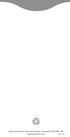 Kenwood Limited, New Lane, Havant, Hampshire PO9 2NH, UK www.kenwood.co.uk 56117/2 O I MG510 a b c o n d O I m l e k i j f g h p q r s t Français Avant de lire, dépliez la première page pour voir les illustrations
Kenwood Limited, New Lane, Havant, Hampshire PO9 2NH, UK www.kenwood.co.uk 56117/2 O I MG510 a b c o n d O I m l e k i j f g h p q r s t Français Avant de lire, dépliez la première page pour voir les illustrations
SYSTÈMES NUMÉRIQUES MULTIFONCTION COULEUR. Précautions générales
 SYSTÈMES NUMÉRIQUES MULTIFONCTION COULEUR Précautions générales 2013 TOSHIBA TEC CORPORATION Tous droits réservés Conformément aux lois régissant le copyright, il est interdit de reproduire le présent
SYSTÈMES NUMÉRIQUES MULTIFONCTION COULEUR Précautions générales 2013 TOSHIBA TEC CORPORATION Tous droits réservés Conformément aux lois régissant le copyright, il est interdit de reproduire le présent
WF-3520 Guide rapide
 WF-3520 Guide rapide Votre WF-3520................................................. 2 Supports spéciaux.............................................. 4 Positionnement des originaux.....................................
WF-3520 Guide rapide Votre WF-3520................................................. 2 Supports spéciaux.............................................. 4 Positionnement des originaux.....................................
MANUEL D'UTILISATION
 CAFETIERE MANUEL D'UTILISATION Modèle : KF12 Merci de lire attentivement ce document avant la première utilisation de l'appareil CONSIGNES DE SECURITE Lors de l'utilisation d'appareils électriques, des
CAFETIERE MANUEL D'UTILISATION Modèle : KF12 Merci de lire attentivement ce document avant la première utilisation de l'appareil CONSIGNES DE SECURITE Lors de l'utilisation d'appareils électriques, des
SERRURE ÉLECTRONIQUE À PÊNE DORMANT
 Marquez un cercle de 1 po (25.4 mm) de diamètre au centre du bord de la porte. 2" 1-3/4" 1-9/16" 1-3/8" 51 45 40 35 POUR DISTANCE D'ENTRÉE de 2-3/8 po ( 60mm ) Pliez ce gabarit sur la ligne pointillée
Marquez un cercle de 1 po (25.4 mm) de diamètre au centre du bord de la porte. 2" 1-3/4" 1-9/16" 1-3/8" 51 45 40 35 POUR DISTANCE D'ENTRÉE de 2-3/8 po ( 60mm ) Pliez ce gabarit sur la ligne pointillée
AUTOPORTE III Notice de pose
 AUTOPORTE III Notice de pose Vous avez acquis le système AUTOPORTE, nous vous en remercions. Veuillez lire attentivement cette notice, vous serez à même de faire fonctionner correctement ce système. FONCTIONNEMENT
AUTOPORTE III Notice de pose Vous avez acquis le système AUTOPORTE, nous vous en remercions. Veuillez lire attentivement cette notice, vous serez à même de faire fonctionner correctement ce système. FONCTIONNEMENT
maintenance Remplacement des réfractaires 1 Remplacement de la grille du cendrier 2 Remplacement du secoueur de grille 3
 maintenance 30 Remplacement des réfractaires 1 Remplacement de la grille du cendrier 2 Remplacement du secoueur de grille 3 Remplacement du verrou et du ressort de verrou du tambour 3 Remplacement du positionneur
maintenance 30 Remplacement des réfractaires 1 Remplacement de la grille du cendrier 2 Remplacement du secoueur de grille 3 Remplacement du verrou et du ressort de verrou du tambour 3 Remplacement du positionneur
ATTENTION AU DÉPART! GUIDE DE QUESTIONS DU MENEUR DE JEU. www.grand-cerf.com
 VOCABULAIRE Les questions visent à travailler le vocabulaire matliématique, le repérage... Quelques exemples, à compléter par le meneur de jeu : - Chaque joueur te donne un passager. - Prends 1 passager
VOCABULAIRE Les questions visent à travailler le vocabulaire matliématique, le repérage... Quelques exemples, à compléter par le meneur de jeu : - Chaque joueur te donne un passager. - Prends 1 passager
Création d'étiquettes de disques à l'aide de LightScribe
 Création d'étiquettes de disques à l'aide de LightScribe Référence du document : 383416-051 Février 2005 2005 Hewlett-Packard Development Company, L.P. Les informations contenues dans ce document peuvent
Création d'étiquettes de disques à l'aide de LightScribe Référence du document : 383416-051 Février 2005 2005 Hewlett-Packard Development Company, L.P. Les informations contenues dans ce document peuvent
Guide utilisateur. Nouvelle gamme couleur Konica Minolta
 Guide utilisateur Nouvelle gamme couleur Konica Minolta Sommaire à modifier Sommaire Fonctionnalités de copie Fonctions des touches et de la page d accueil Fonctions des touches et de la page d accueil
Guide utilisateur Nouvelle gamme couleur Konica Minolta Sommaire à modifier Sommaire Fonctionnalités de copie Fonctions des touches et de la page d accueil Fonctions des touches et de la page d accueil
Défi 1 Qu est-ce que l électricité statique?
 Défi 1 Qu estce que l électricité statique? Frotte un ballon de baudruche contre la laine ou tes cheveux et approchele des morceaux de papier. Décris ce que tu constates : Fiche professeur Après avoir
Défi 1 Qu estce que l électricité statique? Frotte un ballon de baudruche contre la laine ou tes cheveux et approchele des morceaux de papier. Décris ce que tu constates : Fiche professeur Après avoir
LES BIBLIOTHEQUES DE WINDOWS 7
 LES BIBLIOTHEQUES DE WINDOWS 7 1 PRINCIPE Elles permettent de mieux trier et de retrouver ses fichiers, sans tenir compte de leur emplacement réel sur le disque dur. Ainsi, une Bibliothèque est un dossier
LES BIBLIOTHEQUES DE WINDOWS 7 1 PRINCIPE Elles permettent de mieux trier et de retrouver ses fichiers, sans tenir compte de leur emplacement réel sur le disque dur. Ainsi, une Bibliothèque est un dossier
Retour table des matières
 TABLE DES MATIÈRES Ouvrir un compte 1 Créer votre nom utilisateur et votre mot de passe 1 Ouvrir une session 3 Faire une commande / Légende de prix 3 1. Avec l option «Mes favoris» 4 2. Avec l option «Items
TABLE DES MATIÈRES Ouvrir un compte 1 Créer votre nom utilisateur et votre mot de passe 1 Ouvrir une session 3 Faire une commande / Légende de prix 3 1. Avec l option «Mes favoris» 4 2. Avec l option «Items
Mars 2009 Guide Mercedes-Benz du témoin de remise à zéro du service
 Mars 2009 Guide Mercedes-Benz du témoin de remise à zéro du service Sommaire Modèle 451.3 /4 (smart)..... 3 Modèle 245 (Classe B)... 5 Modèles 203 et 209 (Classe C et Classe CLK)... 7 Modèles 166, X166,
Mars 2009 Guide Mercedes-Benz du témoin de remise à zéro du service Sommaire Modèle 451.3 /4 (smart)..... 3 Modèle 245 (Classe B)... 5 Modèles 203 et 209 (Classe C et Classe CLK)... 7 Modèles 166, X166,
HD 7810/10. NEW : A partir de W502, voir info. page 5. z-a::ts. ,â rr\ rv,i,ô \ lv/@
 1- NEW : A partir de W502, voir info. page 5,1 'l," 5l 4l,â rr\ rv,i,ô \ lv/@ z-a::ts 21 o21 o$ e 16 17 18 r19 - I'p ê J."t æ'4 \%r--= \ g
1- NEW : A partir de W502, voir info. page 5,1 'l," 5l 4l,â rr\ rv,i,ô \ lv/@ z-a::ts 21 o21 o$ e 16 17 18 r19 - I'p ê J."t æ'4 \%r--= \ g
www.imprimermonlivre.com
 0 www.imprimermonlivre.com Composition d une couverture avec Word L objectif de ce guide est de vous proposer un mode opératoire pour créer une couverture avec Word. Nous vous rappelons toutefois que Word
0 www.imprimermonlivre.com Composition d une couverture avec Word L objectif de ce guide est de vous proposer un mode opératoire pour créer une couverture avec Word. Nous vous rappelons toutefois que Word
Imprimante laser couleur Guide de l'utilisateur
 Imprimante laser couleur Guide de l'utilisateur Type(s) de machine(s) : 5062, 4916 Modèle(s) : 210, 230, 235, n01, n02,dn1, dn2, dt1, dt2, dh1, dh2, gn1, gn2, gd1, gd2, gt1, gt2, gh1, gh2 Contenu Consignes
Imprimante laser couleur Guide de l'utilisateur Type(s) de machine(s) : 5062, 4916 Modèle(s) : 210, 230, 235, n01, n02,dn1, dn2, dt1, dt2, dh1, dh2, gn1, gn2, gd1, gd2, gt1, gt2, gh1, gh2 Contenu Consignes
EXCEL 2007. Les tableaux croisés dynamiques
 EXCEL 2007 Les tableaux croisés dynamiques 1 La Fonction VPM... 3 La Valeur Cible... 4 Les Tableaux Croisés Dynamiques (T.C.D.)... 6 2 Fonction VPM Cette fonction d EXCEL permet de calculer le remboursement
EXCEL 2007 Les tableaux croisés dynamiques 1 La Fonction VPM... 3 La Valeur Cible... 4 Les Tableaux Croisés Dynamiques (T.C.D.)... 6 2 Fonction VPM Cette fonction d EXCEL permet de calculer le remboursement
Rincez à l'eau froide. Ensuite, lavez immédiatement avec une lessive.
 Betterave rouge Rincez à l'eau froide. Ensuite, lavez immédiatement avec une lessive. Bière Boue/Terre Rincez à l'eau froide puis procédez à un lavage normal avec une lessive. Epongez la tache avec du
Betterave rouge Rincez à l'eau froide. Ensuite, lavez immédiatement avec une lessive. Bière Boue/Terre Rincez à l'eau froide puis procédez à un lavage normal avec une lessive. Epongez la tache avec du
Tout-en-un HP Deskjet série 3050
 Tout-en-un HP Deskjet série 3050 Sommaire 1 Comment faire?...3 2 Apprenez à utiliser l'appareil HP Tout-en-un Composants de l'imprimante...5 Fonctions du panneau de commande...6 Voyants d état...7 Voyant
Tout-en-un HP Deskjet série 3050 Sommaire 1 Comment faire?...3 2 Apprenez à utiliser l'appareil HP Tout-en-un Composants de l'imprimante...5 Fonctions du panneau de commande...6 Voyants d état...7 Voyant
Tutorial pour la réfection. des microswitchs de portes des modèles VAG. Commençons, de quoi avons-nous besoin?
 Tutorial pour la réfection des microswitchs de portes des modèles VAG Préface : Beaucoup des techniques utilisées ne sont certainement pas les techniques préconisées par VAG, mais, elles ont fonctionnée.
Tutorial pour la réfection des microswitchs de portes des modèles VAG Préface : Beaucoup des techniques utilisées ne sont certainement pas les techniques préconisées par VAG, mais, elles ont fonctionnée.
Canon Mobile Printing FAQs
 Canon Mobile Printing FAQs A quoi sert Canon Mobile Printing? Canon Mobile Printing vous permet d'imprimer des photos, des pages Web, des images, des fichiers PDF, etc., à partir d'un iphone ou d'un ipad,
Canon Mobile Printing FAQs A quoi sert Canon Mobile Printing? Canon Mobile Printing vous permet d'imprimer des photos, des pages Web, des images, des fichiers PDF, etc., à partir d'un iphone ou d'un ipad,
Kenwood Limited, New Lane, Havant, Hampshire PO9 2NH, UK www.kenwoodworld.com
 Kenwood Limited, New Lane, Havant, Hampshire PO9 2NH, UK www.kenwoodworld.com 57774/1 ESP100 series i ii UNFOLD Français Veuillez déplier les illustrations de la première page avant d utiliser votre appareil
Kenwood Limited, New Lane, Havant, Hampshire PO9 2NH, UK www.kenwoodworld.com 57774/1 ESP100 series i ii UNFOLD Français Veuillez déplier les illustrations de la première page avant d utiliser votre appareil
Pour des informations sur d'autres documents fournis avec votre ordinateur, reportez- Recherche d'informations.
 Recherche d'informations Utilisation d'une batterie Utilisation du clavier Voyager avec votre ordinateur Obtention d'aide Utilisation des cartes Annexe Glossaire Pour des informations sur d'autres documents
Recherche d'informations Utilisation d'une batterie Utilisation du clavier Voyager avec votre ordinateur Obtention d'aide Utilisation des cartes Annexe Glossaire Pour des informations sur d'autres documents
Cafetière à thermoverseuse de 4 tasses
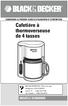 CONSERVER LE PRÉSENT GUIDE D UTILISATION ET D ENTRETIEN. Cafetière à thermoverseuse de 4 tasses? Au DES QUESTIONS? Prière de nous téléphoner SANS FRAIS! Aux É.-U. : 1 800 231-9786 Canada : 1 800 465-6070
CONSERVER LE PRÉSENT GUIDE D UTILISATION ET D ENTRETIEN. Cafetière à thermoverseuse de 4 tasses? Au DES QUESTIONS? Prière de nous téléphoner SANS FRAIS! Aux É.-U. : 1 800 231-9786 Canada : 1 800 465-6070
Manuel d utilisation de la messagerie. http://zimbra.enpc.fr
 Manuel d utilisation de la messagerie http://zimbra.enpc.fr ÉCOLE DES PONTS PARISTECH/ DSI JANVIER 04 SOMMAIRE. Connexion à la messagerie.... Présentation générale de l écran d accueil.... Déconnexion...
Manuel d utilisation de la messagerie http://zimbra.enpc.fr ÉCOLE DES PONTS PARISTECH/ DSI JANVIER 04 SOMMAIRE. Connexion à la messagerie.... Présentation générale de l écran d accueil.... Déconnexion...
EW7011 Docking Station USB 3.0 pour disques durs 2.5" et 3.5" SATA
 EW7011 Docking Station USB 3.0 pour disques durs 2.5" et 3.5" SATA EW7011 Docking Station USB 3.0 pour disques durs 2.5" et 3.5" SATA 2 FRANÇAIS Table des matières 1.0 Introduction... 2 1.1 Fonctions et
EW7011 Docking Station USB 3.0 pour disques durs 2.5" et 3.5" SATA EW7011 Docking Station USB 3.0 pour disques durs 2.5" et 3.5" SATA 2 FRANÇAIS Table des matières 1.0 Introduction... 2 1.1 Fonctions et
METTRE A NIVEAU VOTRE ORDINATEUR
 C H A P I T R E Q U A T R E METTRE A NIVEAU VOTRE ORDINATEUR Dans ce chapitre, vous apprendrez à mettre à niveau la mémoire DRAM, le disque dur et à installer la carte réseau sans fil optionnelle au format
C H A P I T R E Q U A T R E METTRE A NIVEAU VOTRE ORDINATEUR Dans ce chapitre, vous apprendrez à mettre à niveau la mémoire DRAM, le disque dur et à installer la carte réseau sans fil optionnelle au format
Introduction à Windows 8
 Introduction à Windows 8 Windows 8 est aujourd hui le dernier Système d exploitation de Microsoft. Ce système n étant pas destiner exclusivement au Oridnateur (il est également installé sur certaines tablettes
Introduction à Windows 8 Windows 8 est aujourd hui le dernier Système d exploitation de Microsoft. Ce système n étant pas destiner exclusivement au Oridnateur (il est également installé sur certaines tablettes
Marquage laser des métaux
 62 Colorer Marquage laser des métaux TherMark Produit à base aqueuse pour un nettoyage rapide. Appliquer une fine couche de produit sur le métal, laisser sécher moins de 2 minutes et graver au laser. L
62 Colorer Marquage laser des métaux TherMark Produit à base aqueuse pour un nettoyage rapide. Appliquer une fine couche de produit sur le métal, laisser sécher moins de 2 minutes et graver au laser. L
À propos de votre liseuse... 5
 Kobo Touch guide d'utilisation Table Des Matières À propos de votre liseuse... 5 Anatomie de votre liseuse... 5 Charger votre liseuse... 6 Utiliser l écran tactile... 8 Connecter la liseuse à votre ordinateur...
Kobo Touch guide d'utilisation Table Des Matières À propos de votre liseuse... 5 Anatomie de votre liseuse... 5 Charger votre liseuse... 6 Utiliser l écran tactile... 8 Connecter la liseuse à votre ordinateur...
EXTRACTION ET RÉINTÉGRATION DE COMPTA COALA DE LA PME VERS LE CABINET
 EXTRACTION ET RÉINTÉGRATION DE COMPTA COALA DE LA PME VERS LE CABINET Les extractions et réintégrations de fichiers permettent l'échange de comptabilité entre une PME et le Cabinet. Lorsque la comptabilité
EXTRACTION ET RÉINTÉGRATION DE COMPTA COALA DE LA PME VERS LE CABINET Les extractions et réintégrations de fichiers permettent l'échange de comptabilité entre une PME et le Cabinet. Lorsque la comptabilité
A.Mon ordinateur a-t-il une carte réseau?
 44 Si vous n'avez pas la chance d'avoir une carte réseau intégrée dans votre ordinateur, vous allez devoir en installer une. Il y a de multiples façons d'installer et de configurer une carte réseau selon
44 Si vous n'avez pas la chance d'avoir une carte réseau intégrée dans votre ordinateur, vous allez devoir en installer une. Il y a de multiples façons d'installer et de configurer une carte réseau selon
Sommaire. Avertissement :
 Sommaire 1. Page d'accueil... 3 2. carte... 4 A. création ou modification d'un trajet... 7 B. création ou modification d'une balise... 8 3. le projet... 10 4. La page contact... 10 5. les liens utiles...
Sommaire 1. Page d'accueil... 3 2. carte... 4 A. création ou modification d'un trajet... 7 B. création ou modification d'une balise... 8 3. le projet... 10 4. La page contact... 10 5. les liens utiles...
Synoptique. Instructions de service et de montage
 Montage- und Bedienungsanleitung Mounting and Operating Instructions Instructions de service et de montage Istruzioni di montaggio ed uso Instrucciones de montaje y de servicio p p p p Terminale porta
Montage- und Bedienungsanleitung Mounting and Operating Instructions Instructions de service et de montage Istruzioni di montaggio ed uso Instrucciones de montaje y de servicio p p p p Terminale porta
1. Introduction... 2. 2. Sauvegardes Hyper-V avec BackupAssist... 2. Avantages... 2. Fonctionnalités... 2. Technologie granulaire...
 Guide de démarrage rapide : console de restauration granulaire Hyper-V Sommaire 1. Introduction... 2 2. Sauvegardes Hyper-V avec BackupAssist... 2 Avantages... 2 Fonctionnalités... 2 Technologie granulaire...
Guide de démarrage rapide : console de restauration granulaire Hyper-V Sommaire 1. Introduction... 2 2. Sauvegardes Hyper-V avec BackupAssist... 2 Avantages... 2 Fonctionnalités... 2 Technologie granulaire...
Mise à niveau de la mé moire vive sur les Turbo NAS QNAP (installation de module de RAM)
 Mise à niveau de la mé moire vive sur les Turbo NAS QNAP (installation de module de RAM) Mise en garde : Les instructions qui suivent ne doivent être exécutées que par un technicien autorisé et formé.
Mise à niveau de la mé moire vive sur les Turbo NAS QNAP (installation de module de RAM) Mise en garde : Les instructions qui suivent ne doivent être exécutées que par un technicien autorisé et formé.
Bases de données. Table des matières. Introduction. (ReferencePlus.ca)
 Bases de données (ReferencePlus.ca) Table des matières Introduction Ouvrir une nouvelle Base de données Ouvrir une Base de données déjà existante Retirer une base de données de la liste des bases dans
Bases de données (ReferencePlus.ca) Table des matières Introduction Ouvrir une nouvelle Base de données Ouvrir une Base de données déjà existante Retirer une base de données de la liste des bases dans
Modes Opératoires WinTrans Mai 13 ~ 1 ~
 Modes Opératoires WinTrans Mai 13 ~ 1 ~ Table des matières Facturation... 2 Tri Filtre... 2 Procédures facturation... 3 Transfert Compta... 8 Création d un profil utilisateur... Erreur! Signet non défini.
Modes Opératoires WinTrans Mai 13 ~ 1 ~ Table des matières Facturation... 2 Tri Filtre... 2 Procédures facturation... 3 Transfert Compta... 8 Création d un profil utilisateur... Erreur! Signet non défini.
4.4. Ventilateurs à filtre. Les atouts. Montage rapide. Polyvalence et fonctionnalité
 Les atouts L'utilisation de ventilateurs à filtre est une méthode extrêmement économique pour évacuer d'importantes quantités de chaleur en dehors des armoires électriques. Deux conditions fondamentales
Les atouts L'utilisation de ventilateurs à filtre est une méthode extrêmement économique pour évacuer d'importantes quantités de chaleur en dehors des armoires électriques. Deux conditions fondamentales
SmartCaisse, depuis 2005. Prise de Commande IPhone, IPad (2, 3 et mini), IPod et tablette Android SmartCaisse
 SmartCaisse, depuis 2005 Prise de Commande IPhone, IPad (2, 3 et mini), IPod et tablette Android SmartCaisse Présentation : Les logiciels de prise de commande téléchargeables sur Android Market sous le
SmartCaisse, depuis 2005 Prise de Commande IPhone, IPad (2, 3 et mini), IPod et tablette Android SmartCaisse Présentation : Les logiciels de prise de commande téléchargeables sur Android Market sous le
Aide à l utilisation
 Aide à l utilisation Moteur de recherche d établissements On peut accéder au moteur de recherche des déplacements interurbainsurbains à travers le menu vertical ou à partir du menu central. Cet outil facilite
Aide à l utilisation Moteur de recherche d établissements On peut accéder au moteur de recherche des déplacements interurbainsurbains à travers le menu vertical ou à partir du menu central. Cet outil facilite
MODE D EMPLOI DU LOGICIEL LIGNES DE TEMPS A partir du film La Mort aux trousses d Alfred Hitchcock
 MODE D EMPLOI DU LOGICIEL LIGNES DE TEMPS A partir du film La Mort aux trousses d Alfred Hitchcock Pour ouvrir un projet Pour ouvrir un fichier projet, lancez Lignes de temps et cliquez sur Fichier ->
MODE D EMPLOI DU LOGICIEL LIGNES DE TEMPS A partir du film La Mort aux trousses d Alfred Hitchcock Pour ouvrir un projet Pour ouvrir un fichier projet, lancez Lignes de temps et cliquez sur Fichier ->
Mémoire. Attention : Durant cette opération, veillez à laisser les petites pièces hors de portée des enfants.
 Français Instructions de Remplacement Mémoire AppleCare Merci de suivre attentivement ces instructions. Dans le cas contraire, vous pourriez endommager votre matériel et perdre le bénéfice de sa garantie.
Français Instructions de Remplacement Mémoire AppleCare Merci de suivre attentivement ces instructions. Dans le cas contraire, vous pourriez endommager votre matériel et perdre le bénéfice de sa garantie.
Notice d utilisation
 Notice d utilisation Prise en main rapide 2 Sortez votre machine de son carton et débarrassez-la de ses emballages plastiques. Rincez le réservoir avec de l eau du robinet, remplissez-le et remettez-le
Notice d utilisation Prise en main rapide 2 Sortez votre machine de son carton et débarrassez-la de ses emballages plastiques. Rincez le réservoir avec de l eau du robinet, remplissez-le et remettez-le
Fénelon pour contribuer au tri sélectif et à la valorisation des déchets que nous produisons?
 LYCEE FENELON : démarche Qualycée en cours Quels sont les efforts réalisés à Fénelon pour contribuer au tri sélectif et à la valorisation des déchets que nous produisons? 16/03/2015 tri sélectif à Fénelon
LYCEE FENELON : démarche Qualycée en cours Quels sont les efforts réalisés à Fénelon pour contribuer au tri sélectif et à la valorisation des déchets que nous produisons? 16/03/2015 tri sélectif à Fénelon
MC1-F www.primo-elektro.be
 NOTICE D UTILISATION CAFETIÈRE MUG ISOTHERME www.primo-elektro.be WWW.PRIMO-ELEKTRO.BE 2 WWW.PRIMO-ELEKTRO.BE Lisez toutes les instructions Conservez-les pour consultation ultérieure 1. CONDITIONS DE GARANTIE
NOTICE D UTILISATION CAFETIÈRE MUG ISOTHERME www.primo-elektro.be WWW.PRIMO-ELEKTRO.BE 2 WWW.PRIMO-ELEKTRO.BE Lisez toutes les instructions Conservez-les pour consultation ultérieure 1. CONDITIONS DE GARANTIE
Explication des messages de l imprimante
 Le panneau de commandes de l imprimante affiche des messages décrivant l état actuel de l imprimante et indique d éventuels problèmes rencontrés par l imprimante que vous devez résoudre. Cette rubrique
Le panneau de commandes de l imprimante affiche des messages décrivant l état actuel de l imprimante et indique d éventuels problèmes rencontrés par l imprimante que vous devez résoudre. Cette rubrique
Quelques points importants pour mieux connaître votre clé Internet mobile
 Merci d'avoir choisi la clé Internet mobile E3276 4G LTE de Huawei. Grâce à votre clé Internet mobile, vous pourrez profiter d'une connexion Internet haute vitesse, peu importe où vous êtes. Ce guide vous
Merci d'avoir choisi la clé Internet mobile E3276 4G LTE de Huawei. Grâce à votre clé Internet mobile, vous pourrez profiter d'une connexion Internet haute vitesse, peu importe où vous êtes. Ce guide vous
MANUEL D UTILISATION. 48008014-02GlobeManual 1-15_41.indd 1 21/08/2013 14.57.52
 MANUEL D UTILISATION 48008014-02GlobeManual 1-15_41.indd 1 21/08/2013 14.57.52 REMARQUES IMPORTANTES CONCERNANT LA SÉCURITÉ Manuel d utilisation - Cet aspirateur doit être utilisé uniquement pour son usage
MANUEL D UTILISATION 48008014-02GlobeManual 1-15_41.indd 1 21/08/2013 14.57.52 REMARQUES IMPORTANTES CONCERNANT LA SÉCURITÉ Manuel d utilisation - Cet aspirateur doit être utilisé uniquement pour son usage
Caméra de sport HD miniature
 Caméra de sport HD miniature Référence : X92PC Date : 19/11/2013 Version : 1.3 Langue : Français Vous venez d acquérir un produit de la marque ClipSonic Technology et nous vous en remercions. Nous apportons
Caméra de sport HD miniature Référence : X92PC Date : 19/11/2013 Version : 1.3 Langue : Français Vous venez d acquérir un produit de la marque ClipSonic Technology et nous vous en remercions. Nous apportons
À propos de votre liseuse... 4
 Kobo Glo guide d'utilisation Table des matières À propos de votre liseuse... 4 Anatomie de votre liseuse... 4 Utiliser l écran tactile... 7 Mettre en veille et réveiller votre liseuse... 9 Régler la luminosité...
Kobo Glo guide d'utilisation Table des matières À propos de votre liseuse... 4 Anatomie de votre liseuse... 4 Utiliser l écran tactile... 7 Mettre en veille et réveiller votre liseuse... 9 Régler la luminosité...
mécanique Serrures et Ferrures
 mécanique Serrures et Ferrures Fermetures latérales page 0 Fermetures tiroir page 6 Crémones espagnolette page 9 Fermetures à levier page Fermetures de chambre froide page 5 Loqueteaux page 36 Fermetures
mécanique Serrures et Ferrures Fermetures latérales page 0 Fermetures tiroir page 6 Crémones espagnolette page 9 Fermetures à levier page Fermetures de chambre froide page 5 Loqueteaux page 36 Fermetures
Date de diffusion : Rédigé par : Version : Mars 2008 APEM 1.4. Sig-Artisanat : Guide de l'utilisateur 2 / 24
 Guide Utilisateur Titre du projet : Sig-Artisanat Type de document : Guide utilisateur Cadre : Constat : Les Chambres de Métiers doivent avoir une vision prospective de l'artisanat sur leur territoire.
Guide Utilisateur Titre du projet : Sig-Artisanat Type de document : Guide utilisateur Cadre : Constat : Les Chambres de Métiers doivent avoir une vision prospective de l'artisanat sur leur territoire.
Manuel MANUEL d utilisation D UTILISATION. Siège de bain interactif 2 en 1. 2010 VTech Imprimé en Chine 91-002475-003-000
 Manuel MANUEL d utilisation D UTILISATION Siège de bain interactif 2 en 1 2010 VTech Imprimé en Chine 91-002475-003-000 Chers parents, Chez VTech, nous sommes conscients que les enfants sont notre avenir.
Manuel MANUEL d utilisation D UTILISATION Siège de bain interactif 2 en 1 2010 VTech Imprimé en Chine 91-002475-003-000 Chers parents, Chez VTech, nous sommes conscients que les enfants sont notre avenir.
TP Vidéo surveillance Bac pro SEN CCTV. Lycée de L Aa 1
 CCTV Lycée de L Aa 1 Mise en situation Le Lycée de l Aa contact la société SENINSTAL, faisant suite à une appel d offre pour effectuer l installation d un système de vidéo surveillance dans une de ses
CCTV Lycée de L Aa 1 Mise en situation Le Lycée de l Aa contact la société SENINSTAL, faisant suite à une appel d offre pour effectuer l installation d un système de vidéo surveillance dans une de ses
Guide d utilisation rapide. Machine à affranchir CourrierPRO
 Guide d utilisation rapide Machine à affranchir CourrierPRO Numéro de client : Numéro de timbre de la machine : Sommaire Présentation du système...p.3 Informations utiles...p.4 Sélection d un tarif postal.p.5
Guide d utilisation rapide Machine à affranchir CourrierPRO Numéro de client : Numéro de timbre de la machine : Sommaire Présentation du système...p.3 Informations utiles...p.4 Sélection d un tarif postal.p.5
Collection de photos échantillons
 Collection de photos échantillons SB-800/600 Entrez dans le monde passionnant du Système d Eclairage Créatif de Nikon avec le SB-800/600. Les numéros de page se rapportent aux explications dans le manuel
Collection de photos échantillons SB-800/600 Entrez dans le monde passionnant du Système d Eclairage Créatif de Nikon avec le SB-800/600. Les numéros de page se rapportent aux explications dans le manuel
POSTE INFORMATIQUE. Mr DUJARDIN a acheté du matériel informatique sur une boutique en ligne afin de se monter un PC. N'y
 NOM : Prénom : Classe : POSTE INFORMATIQUE Date : CI4 : TRANSPORT & TRANSMISSION DES SIGNAUX SUPPORT DE L INFORMATION AVM11 : Assemblage d un poste informatique Problématique Mr DUJARDIN a acheté du matériel
NOM : Prénom : Classe : POSTE INFORMATIQUE Date : CI4 : TRANSPORT & TRANSMISSION DES SIGNAUX SUPPORT DE L INFORMATION AVM11 : Assemblage d un poste informatique Problématique Mr DUJARDIN a acheté du matériel
Manuel d utilisation A lire attentivement avant utilisation du relevage avant MX
 RELEVAGE AVANT MX R28 MX R38 Manuel d utilisation A lire attentivement avant utilisation du relevage avant MX FR 365176 AA -1011 Notice originale Cher utilisateur, Nous vous remercions de votre confiance
RELEVAGE AVANT MX R28 MX R38 Manuel d utilisation A lire attentivement avant utilisation du relevage avant MX FR 365176 AA -1011 Notice originale Cher utilisateur, Nous vous remercions de votre confiance
Utilisation de XnView
 http://www.rakforgeron.fr 27/02/2015 Utilisation de XnView Les photos d'actes généalogiques, les scans de documents réalisés par vous, ou vos saisies d'écran de documents téléchargés sur Internet, au-delà
http://www.rakforgeron.fr 27/02/2015 Utilisation de XnView Les photos d'actes généalogiques, les scans de documents réalisés par vous, ou vos saisies d'écran de documents téléchargés sur Internet, au-delà
Mise en route de votre
 Mise en route de votre Connexion de votre Silhouette CAMEO 1 Vérifiez les éléments fournis dans l emballage Silhouette CAMEO est livré avec les éléments représentés dans la liste suivante. Vérifiez que
Mise en route de votre Connexion de votre Silhouette CAMEO 1 Vérifiez les éléments fournis dans l emballage Silhouette CAMEO est livré avec les éléments représentés dans la liste suivante. Vérifiez que
UP 588/13 5WG1 588-2AB13
 Informations Technique Description du produit et de ses fonctionnalités Dans le menu «Réglage» vous avez le choix entre 4 styles d affichage. Les accessoires suivants sont nécessaires: è è è 5WG1 588 8AB14
Informations Technique Description du produit et de ses fonctionnalités Dans le menu «Réglage» vous avez le choix entre 4 styles d affichage. Les accessoires suivants sont nécessaires: è è è 5WG1 588 8AB14
Création d un diaporama photo sur fond musical avec iphoto et itunes dans un contexte scolaire
 Création d un diaporama photo sur fond musical avec iphoto et itunes dans un contexte scolaire Guide pour Mac OS X septembre 2004 Suzanne Harvey Conseillère pédagogique Service local du RÉCIT Commission
Création d un diaporama photo sur fond musical avec iphoto et itunes dans un contexte scolaire Guide pour Mac OS X septembre 2004 Suzanne Harvey Conseillère pédagogique Service local du RÉCIT Commission
CommandCenter Génération 4
 Notes importantes: Lors de l'installation de cette version logicielle SE Génération 4 8.11.2456-13, la mise à jour peut rester jusqu'à 25 minutes au même pourcentage (p. ex., 82 %) dans la phase d'installation
Notes importantes: Lors de l'installation de cette version logicielle SE Génération 4 8.11.2456-13, la mise à jour peut rester jusqu'à 25 minutes au même pourcentage (p. ex., 82 %) dans la phase d'installation
EcoMail - OfficeMail Guide d utilisation simplifié
 Frama, une marque de référence dans l'univers du courrier Frama est un Groupe spécialisé dans la conception et la production de systèmes de traitement du courrier. Créé en 970, Frama est présent dans plus
Frama, une marque de référence dans l'univers du courrier Frama est un Groupe spécialisé dans la conception et la production de systèmes de traitement du courrier. Créé en 970, Frama est présent dans plus
Vous avez plusieurs prises. ou + B. Vous n avez pas de prise à 6 pôles. 1 Préparez le matériel nécessaire.
 Vous avez plusieurs prises B. Vous n avez pas de prise à 6 pôles Une habitation peut posséder plusieurs prises. La ligne Belgacom n entre toutefois chez vous que par une seule prise. Nous l appellerons
Vous avez plusieurs prises B. Vous n avez pas de prise à 6 pôles Une habitation peut posséder plusieurs prises. La ligne Belgacom n entre toutefois chez vous que par une seule prise. Nous l appellerons
Galerie de photos échantillons SB-910
 Galerie de photos échantillons SB-910 Ce livret présente différentes techniques du flash SB-910 et des exemples de photographies. 1 Fr Franchissez un cap dans l univers de l éclairage créatif Révélez les
Galerie de photos échantillons SB-910 Ce livret présente différentes techniques du flash SB-910 et des exemples de photographies. 1 Fr Franchissez un cap dans l univers de l éclairage créatif Révélez les
Tout-en-un HP Photosmart série C4100. Guide d'utilisation
 Tout-en-un HP Photosmart série C4100 Guide d'utilisation Tout-en-un HP Photosmart série C4100 Guide d'utilisation 2006 Hewlett-Packard Development Company, L.P. Adobe et le logo Acrobat sont des marques
Tout-en-un HP Photosmart série C4100 Guide d'utilisation Tout-en-un HP Photosmart série C4100 Guide d'utilisation 2006 Hewlett-Packard Development Company, L.P. Adobe et le logo Acrobat sont des marques
X651de, X652de, X654de, X656de, X656dte, X658d, X658de, X658dme, X658dfe, X658dte, X658dtme, X658dtfe
 X651de, X652de, X654de, X656de, X656dte, X658d, X658de, X658dme, X658dfe, X658dte, X658dtme, X658dtfe Guide de l'utilisateur Mars 2012 www.lexmark.com Lexmark et Lexmark accompagné du dessin d'un losange
X651de, X652de, X654de, X656de, X656dte, X658d, X658de, X658dme, X658dfe, X658dte, X658dtme, X658dtfe Guide de l'utilisateur Mars 2012 www.lexmark.com Lexmark et Lexmark accompagné du dessin d'un losange
Ajouter un cache SSD à son ordinateur
 Ajouter un cache SSD à son ordinateur Les SSD, ces disques faits uniquement de mémoire flash se répandent de plus en plus et sont une excellente solution pour booster son ordinateur. Leurs performances
Ajouter un cache SSD à son ordinateur Les SSD, ces disques faits uniquement de mémoire flash se répandent de plus en plus et sont une excellente solution pour booster son ordinateur. Leurs performances
Spécifications d'impression Jusqu'à 12 ppm
 MULTIFONCTION HP COLOR LASERJET CM1312 Réf : CC430A Fonctions Multitâche Tout-enun pris en charge Vitesse noire (normale, A4) Vitesse couleur (normale, A4) Fonctions Impression, copie, scan Oui Spécifications
MULTIFONCTION HP COLOR LASERJET CM1312 Réf : CC430A Fonctions Multitâche Tout-enun pris en charge Vitesse noire (normale, A4) Vitesse couleur (normale, A4) Fonctions Impression, copie, scan Oui Spécifications
Talco. Lecteur de badge Bus LBADG. Code : 6430013
 Talco Lecteur de badge Bus LBADG Code : 6430013 SOMMAIRE 1 RESENTATION... p 3 2 INSTALLATION...p 4 Ouverture des lecteurs Mise en place des lecteurs Raccordement des lecteurs 3 ADRESSAGE...p 5 4 ROGRAMMATION...
Talco Lecteur de badge Bus LBADG Code : 6430013 SOMMAIRE 1 RESENTATION... p 3 2 INSTALLATION...p 4 Ouverture des lecteurs Mise en place des lecteurs Raccordement des lecteurs 3 ADRESSAGE...p 5 4 ROGRAMMATION...
HP Scanjet série G4000. Guide de l'utilisateur
 HP Scanjet série G4000 Guide de l'utilisateur Sommaire 1 Utilisation du scanner...2 Informations supplémentaires...2 Accessibilité...2 Utilisation du logiciel HP Photosmart...3 Présentation du panneau
HP Scanjet série G4000 Guide de l'utilisateur Sommaire 1 Utilisation du scanner...2 Informations supplémentaires...2 Accessibilité...2 Utilisation du logiciel HP Photosmart...3 Présentation du panneau
Le DigiNip mesure le contact entre deux rouleaux, ou la touche, sans encrage et indique une valeur objective, fiable et répétitive.
 DigiNip touche Le DigiNip mesure le contact entre deux rouleaux, ou la touche, sans encrage et indique une valeur objective, fiable et répétitive. répétitive Aujourd hui la mesure de la touche peut être
DigiNip touche Le DigiNip mesure le contact entre deux rouleaux, ou la touche, sans encrage et indique une valeur objective, fiable et répétitive. répétitive Aujourd hui la mesure de la touche peut être
Utilisation du tableau de bord
 Utilisation du tableau de bord Le tableau de bord vous permet de voir et de décortiquer les comptes rendus importants sur l'état de votre solution de fiabilité. Ouvrir le tableau de bord: Vous pouvez voir
Utilisation du tableau de bord Le tableau de bord vous permet de voir et de décortiquer les comptes rendus importants sur l'état de votre solution de fiabilité. Ouvrir le tableau de bord: Vous pouvez voir
Mode d emploi pour. Presse à chaud
 Mode d emploi pour Presse à chaud traduction francaise par Frédéric Dutois PcWebPoint Bahnhofstr. 66 DE-76751 Jockgrim www.pcwebpoint.de 1 PREFACE : 3 2 DEMARRAGE 4 2.1 LES TISSUS CONTENANT 75-100% DE
Mode d emploi pour Presse à chaud traduction francaise par Frédéric Dutois PcWebPoint Bahnhofstr. 66 DE-76751 Jockgrim www.pcwebpoint.de 1 PREFACE : 3 2 DEMARRAGE 4 2.1 LES TISSUS CONTENANT 75-100% DE
Notice de fonctionnement DVR H264. + Méthode de Visionnage ESEENET
 Notice de fonctionnement DVR H264 + Méthode de Visionnage ESEENET 1 Le point de départ de chacune des différentes configurations traitées ci-dessous sera l écran de visualisation des 4 ou 8 caméras. A
Notice de fonctionnement DVR H264 + Méthode de Visionnage ESEENET 1 Le point de départ de chacune des différentes configurations traitées ci-dessous sera l écran de visualisation des 4 ou 8 caméras. A
HP Deskjet e-all-in-one série 3510
 HP Deskjet e-all-in-one série 3510 Sommaire 1 Comment faire?...3 2 Découvrez l'appareil HP Deskjet série 3510 Composants de l'imprimante...5 Fonctions du panneau de commande...6 Paramètres sans fil...6
HP Deskjet e-all-in-one série 3510 Sommaire 1 Comment faire?...3 2 Découvrez l'appareil HP Deskjet série 3510 Composants de l'imprimante...5 Fonctions du panneau de commande...6 Paramètres sans fil...6
Indicateur d accélération numérique. Mode d emploi
 Indicateur d accélération numérique Mode d emploi Table des matières Page 3... Page 4... Page 5... Page 6... INDY-CATOR-G Contenu de l emballage Montage de l indicateur Programmation/Mise en service 2
Indicateur d accélération numérique Mode d emploi Table des matières Page 3... Page 4... Page 5... Page 6... INDY-CATOR-G Contenu de l emballage Montage de l indicateur Programmation/Mise en service 2
Explication des messages de l'imprimante
 Le panneau de commandes de l'imprimante affiche des messages décrivant l'état actuel de l'imprimante et indique d'éventuels problèmes rencontrés par l'imprimante et que vous devez résoudre. Cette rubrique
Le panneau de commandes de l'imprimante affiche des messages décrivant l'état actuel de l'imprimante et indique d'éventuels problèmes rencontrés par l'imprimante et que vous devez résoudre. Cette rubrique
Super rapport qualité/prix
 SET PRATIQUE 8014 POTS A CRAYONS 871 Mini set de bureau de coloris bleu présenté dans une boîte en PP translucide comprenant : - 1 agrafeuse ainsi que des agrafes - 1 perforatrice - 1 dérouleur ruban adhésif
SET PRATIQUE 8014 POTS A CRAYONS 871 Mini set de bureau de coloris bleu présenté dans une boîte en PP translucide comprenant : - 1 agrafeuse ainsi que des agrafes - 1 perforatrice - 1 dérouleur ruban adhésif
5-1/4" 5-1/4" 5/8" 2-1/2" 3/4" Ligne A. Figure 1. Ligne B. Ligne C. Entaille 1-1/2" Figure 2
 Ligne A Ray Catcher Sprint Deluxe Power Pak Guide de l étudiant Matériaux Vous aurez besoin des items ci-dessous pour créer votre voiture solaire. Donc, avant de débuter, prenez le temps de voir si tout
Ligne A Ray Catcher Sprint Deluxe Power Pak Guide de l étudiant Matériaux Vous aurez besoin des items ci-dessous pour créer votre voiture solaire. Donc, avant de débuter, prenez le temps de voir si tout
